휴지통 비운 후 데이터 복구
파일을 삭제하고 휴지통을 비웠을 때 파일을 복구하는 방법? 이 문서는 휴지통을 비운 후 파일을 복원하는 데 도움이 되는 최고의 데이터 복구 소프트웨어를 제공한다.
Recycle Bin(휴지통)은 삭제되거나 제거된 항목을 임시로 보관하는 디렉토리 또는 폴더입니다. 컴퓨터 시스템에서 파일을 삭제하면 하드 드라이브에서 영구적으로 제거되지 않고 휴지통으로 이동하여 저장된다. 그러나 간혹 필요한 파일을 실수로 삭제할 수도 있다. 휴지통을 비운 후 삭제된 파일을 복구하려는 경우 그러나 이 시스템은 복원 기능을 제공하지 않는다. 그렇다면 그런 문제가 발생했을 때 어떻게 해야 하는가?
걱정하지 마세요! 여기 재활용통을 비운 후 데이터를 복구하는 방법이 있다.
휴지통을 비운 후 데이터 복구
팁: D 파티션 또는 외장 하드 드라이브, USB 플래시 드라이브 또는 SD 카드에서 휴지통을 비운 경우 원하는 파티션 또는 장치를 선택한 다음 빠른 스캔 모드를 선택하십시오. 스캔한 후 "휴지통"에서 경로를 찾으십시오.
첫 번째: Bitwar Data Recovery 소프트웨어 다운로드
공식 웹 사이트: https://kr.bitwar.net/,에서 Windows 또는 Mac 컴퓨터용으로 다운로드하십시오. 다운로드 후. 설치하려면 클릭하십시오.
네이버 소프트웨어에서도 다운로드할 수 있다: https://software.naver.com/software/summary.nhn?softwareId=GWS_003210.
두 번째: Bitwar Data Recovery 소프트웨어 시작.
그런 다음"마법사 모드"에서 "휴지통"을 선택하십시오.

세 번째: 파일 유형 을 선택하십시오.
복구할 파일 유형을 선택하십시오. 선택할 수 있는 다양한 옵션이 있으며, 여기에는 모든 유형 선택, 이미지/사진, 오디오, 문서, 비디오, 압축 파일 및 기타 파일이 포함된다.
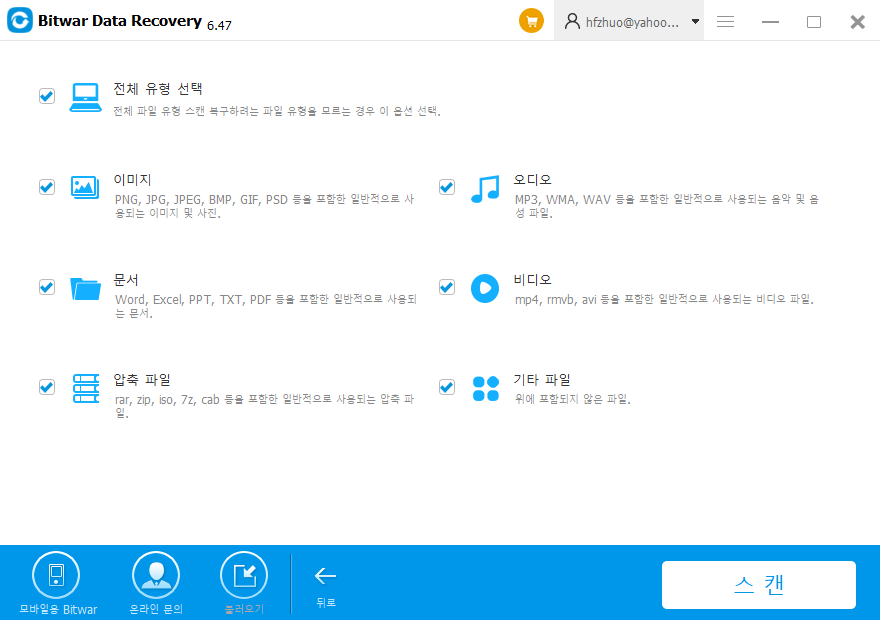
복구할 파일 유형을 선택한 후 소프트웨어의 "스캔" 버튼을 클릭하여 복구할 손실된 파일의 휴지통 검사를 시작하십시오.
네 번째: 파일 미리 보기
삭제된 파일은 미리 볼 수 있다. 복구하고자 하는 데이터가 정확한지 하나하나 확인할 수 있다. 파일을 정확하게 복구하려면 결과를 필터링하십시오.
다섯 번째: 삭제되거나 손실된 파일 복구
복구할 여러 파일을 확인한 후 복구된 파일을 폴더나 특정 파일 디렉토리에 저장할 수 있도록 선택 후 "복구" 단추를 클릭하십시오. 또한 선택한 파일이 복구하려는 파일이 아닌 경우 "취소"를 클릭할 수도 있다.
파일을 복구하면 폴더를 열도록 선택할 수 있으며, 복구된 파일을 안에서 찾을 수 있다.
팁: 소프트웨어를 설치할 때 삭제된 파일이 있는 드라이브에 소프트웨어를 설치하지 마십시오. 삭제된 파일을 복구할 때는 컨텐츠의 중요 부분을 덮어쓸 수 있으므로 원래 디스크나 폴더에서 파일을 검색하지 마십시오.
쉽게 복구!
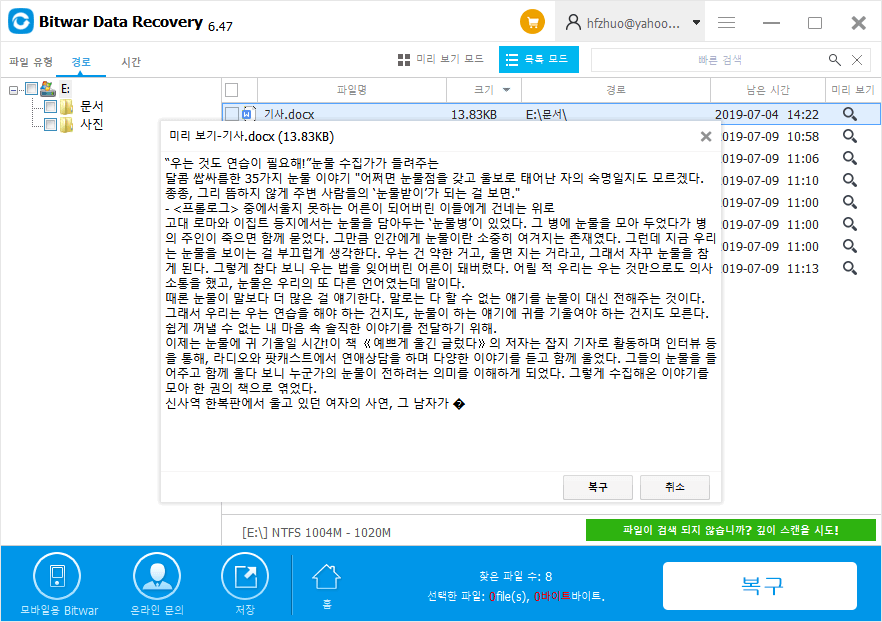


留言
張貼留言